விண்டோஸ் 10 இல் கிளிப்போர்டு வரலாற்றை எவ்வாறு இயக்குவது மற்றும் பயன்படுத்துவது

கிளிப்போர்டு வரலாறு எனப்படும் அம்சத்துடன் விண்டோஸ் 10 நகலெடுத்து மற்றொரு நிலைக்கு ஒட்டுகிறது, இது சமீபத்தில் நீங்கள் கிளிப்போர்டுக்கு நகலெடுத்த பொருட்களின் பட்டியலைக் காண அனுமதிக்கிறது. விண்டோஸ் + வி அழுத்தவும். அதை எவ்வாறு இயக்குவது மற்றும் உங்கள் கிளிப்போர்டு வரலாற்றைக் காண்பது இங்கே.
கிளிப்போர்டு வரலாற்றில் என்ன சேமிக்கப்படுகிறது?
கிளிப்போர்டு வரலாறு முதலில் விண்டோஸ் 10 இன் அக்டோபர் 2018 புதுப்பிப்பில் (பதிப்பு 1809) தோன்றியது. தற்போது, கிளிப்போர்டு வரலாறு உரை, HTML மற்றும் 4 MB க்கும் குறைவான படங்களை ஆதரிக்கிறது. பெரிய உருப்படிகள் வரலாற்றில் சேமிக்கப்படாது.
கிளிப்போர்டு வரலாறு அதிகபட்சம் 25 உள்ளீடுகளை சேமிக்கிறது, புதியவை தோன்றும் போது பழமையான உருப்படிகள் மறைந்துவிடும். மேலும், ஒரு உருப்படி கிளிப்போர்டுடன் பொருத்தப்படாவிட்டால், உங்கள் கணினி அல்லது சாதனத்தை மறுதொடக்கம் செய்யும் ஒவ்வொரு முறையும் கிளிப்போர்டு வரலாற்று பட்டியல் மீட்டமைக்கப்படும்.
விண்டோஸ் 10 இல் கிளிப்போர்டு வரலாற்றை எவ்வாறு இயக்குவது
முதலில், “தொடங்கு” பொத்தானைக் கிளிக் செய்து, பின்னர் “விண்டோஸ் அமைப்புகள்” மெனுவைத் திறக்க தொடக்க மெனுவின் இடது பக்கத்தில் உள்ள “கியர்” ஐகானைக் கிளிக் செய்க. அங்கு செல்ல நீங்கள் விண்டோஸ் + ஐ அழுத்தவும்.
விண்டோஸ் அமைப்புகளில், “கணினி” என்பதைக் கிளிக் செய்க.

அமைப்புகள் பக்கப்பட்டியில், “கிளிப்போர்டு” என்பதைக் கிளிக் செய்க. கிளிப்போர்டு அமைப்புகளில், “கிளிப்போர்டு வரலாறு” எனப்படும் பகுதியைக் கண்டுபிடித்து, சுவிட்சை “ஆன்” க்கு மாற்றவும்.
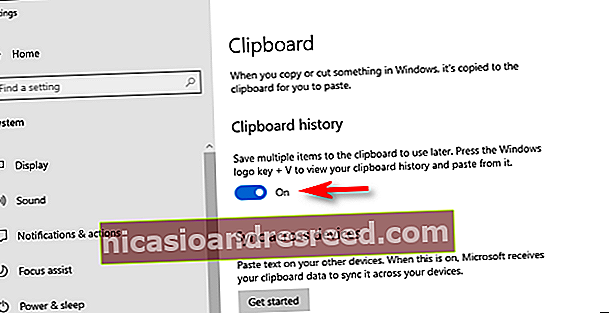
கிளிப்போர்டு வரலாறு இப்போது இயக்கப்பட்டது. நீங்கள் இப்போது அமைப்புகளை மூடி எந்த பயன்பாட்டிலும் அம்சத்தைப் பயன்படுத்தலாம்.
விண்டோஸ் 10 இல் கிளிப்போர்டு வரலாற்றைக் காண்பது எப்படி
கிளிப்போர்டு வரலாற்றை நீங்கள் இயக்கியதும், எந்தவொரு பயன்பாட்டையும் பயன்படுத்தும் போது நீங்கள் சமீபத்தில் நகலெடுத்த உருப்படிகளின் பட்டியலை அழைக்கலாம். அவ்வாறு செய்ய, விண்டோஸ் + வி அழுத்தவும்.
ஒரு சிறிய சாளரம் பாப் அப் செய்யும். நீங்கள் நகலெடுத்த மிக சமீபத்திய உருப்படிகள் பட்டியலில் முதலிடத்தில் உள்ளன.
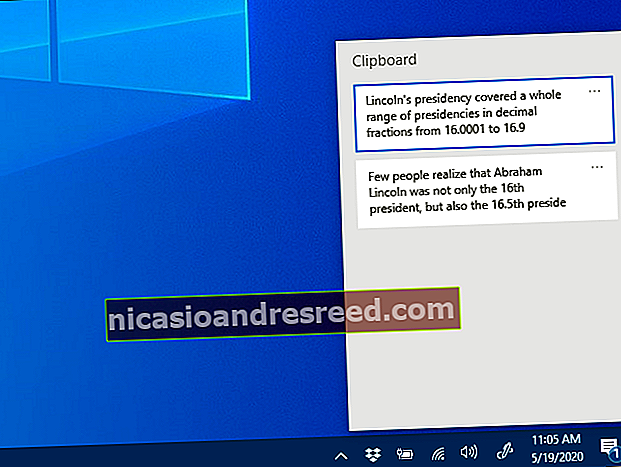
கிளிப்போர்டு வரலாற்று பட்டியலில் உள்ள எந்தவொரு பொருளையும் திறந்த பயன்பாட்டில் ஒட்டலாம்.

கிளிப்போர்டு வரலாற்றிலிருந்து உருப்படிகளை அகற்ற, நீங்கள் நீக்க விரும்பும் உருப்படிக்கு அருகிலுள்ள நீள்வட்டங்களில் (மூன்று புள்ளிகள்) கிளிக் செய்க. மேல்தோன்றும் சிறிய மெனுவிலிருந்து “நீக்கு” என்பதைத் தேர்ந்தெடுக்கவும்.
கிளிப்போர்டு வரலாற்றிலிருந்து எல்லா உருப்படிகளையும் நீக்க விரும்பினால், நீள்வட்ட மெனுவில் “அனைத்தையும் அழி” என்பதைக் கிளிக் செய்க.

கிளிப்போர்டு வரலாற்று பட்டியலில் ஒரு உருப்படியை பின்செய்யவும் முடியும். அந்த வகையில், நீங்கள் கணினியை மறுதொடக்கம் செய்தாலும் அல்லது “அனைத்தையும் அழி” என்பதைக் கிளிக் செய்தாலும் அது பட்டியலில் இருக்கும். அவ்வாறு செய்ய, மூன்று-புள்ளி மெனுவைக் கிளிக் செய்து “பின்” என்பதைத் தேர்ந்தெடுக்கவும். நீள்வட்ட மெனுவிலிருந்து “Unpin” ஐத் தேர்ந்தெடுப்பதன் மூலம் உருப்படியை பின்னர் நீக்கலாம்.

கிளிப்போர்டு வரலாற்று இடைமுகம் விண்டோஸின் பழைய பதிப்புகளில் சற்று வித்தியாசமான தோற்றத்தைக் கொண்டுள்ளது. 1909 க்கு முன்னர் ஒரு கட்டமைப்பை இயக்குபவர்களுக்கான வழிமுறைகள் இங்கே.
விண்டோஸ் + வி விசைப்பலகை குறுக்குவழியைப் பயன்படுத்திய பிறகு, நீங்கள் பயன்படுத்தும் பயன்பாட்டிற்கு அருகில் ஒரு சிறிய மிதக்கும் சாளரம் பாப் அப் செய்யும், அல்லது உங்கள் திரையின் கீழ்-வலது மூலையில் அனைத்து சாளரங்களும் மூடப்பட்டிருந்தால் அல்லது குறைக்கப்பட்டால். நீங்கள் நகலெடுத்த மிக சமீபத்திய உருப்படிகள் பட்டியலில் முதலிடத்தில் இருக்கும்.

கிளிப்போர்டு வரலாற்று சாளரம் திறந்திருக்கும் போது, பட்டியலில் உள்ள எந்தவொரு பொருளையும் கிளிக் செய்து திறந்த பயன்பாடு அல்லது ஆவணத்தில் ஒட்டலாம்.

கிளிப்போர்டு வரலாற்றிலிருந்து உருப்படிகளை அகற்ற, பட்டியலில் உள்ள ஒரு உருப்படிக்கு அருகிலுள்ள சிறிய “எக்ஸ்” ஐக் கிளிக் செய்க. அல்லது கிளிப்போர்டு வரலாற்று சாளரத்தின் மேல்-வலது மூலையில் உள்ள “அனைத்தையும் அழி” என்பதைக் கிளிக் செய்வதன் மூலம் முழு பட்டியலையும் அழிக்கலாம்.

உருப்படிக்கு அருகிலுள்ள சிறிய புஷ்பின் ஐகானைக் கிளிக் செய்வதன் மூலம் கிளிப்போர்டு வரலாற்று பட்டியலில் ஒரு பொருளை நீங்கள் பின் செய்யலாம். அந்த வகையில், நீங்கள் கணினியை மறுதொடக்கம் செய்தாலும் அல்லது “அனைத்தையும் அழி” என்பதைக் கிளிக் செய்தாலும் உருப்படி கிளிப்போர்டு வரலாற்று பட்டியலில் இருக்கும்.

விண்டோஸ் 10 இல் கிளிப்போர்டு வரலாற்றை எவ்வாறு முடக்குவது
விண்டோஸ் 10 இல் கிளிப்போர்டு வரலாற்றை அணைக்க, அமைப்புகள்> கணினி> கிளிப்போர்டுக்கு செல்லவும். “கிளிப்போர்டு வரலாறு” என்ற தலைப்பில் உள்ள விருப்பத்தைக் கண்டுபிடித்து, “ஆஃப்” க்கு மாறவும்.

முடக்கப்பட்டதும், நீங்கள் விண்டோஸ் + வி அழுத்தினால், விண்டோஸ் 10 உங்கள் கிளிப்போர்டு வரலாற்றைக் காட்ட முடியாது என்று எச்சரிக்கும் ஒரு சிறிய சாளரத்தைக் காண்பீர்கள், ஏனெனில் அம்சம் முடக்கப்பட்டுள்ளது.










